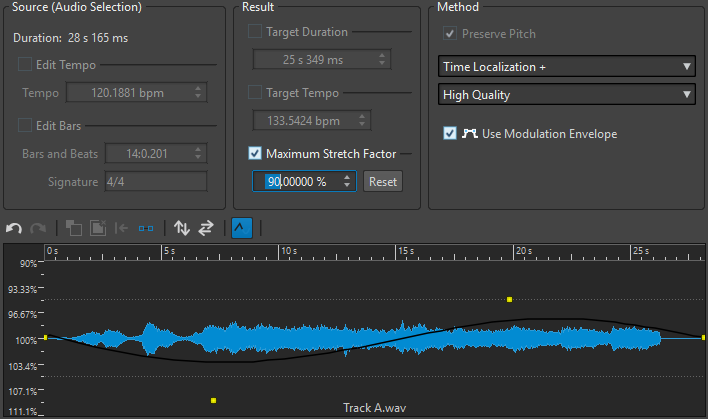Zeitkorrektur-Dialog
In diesem Dialog können Sie die Länge einer Audioauswahl ändern, in der Regel, ohne ihre Tonhöhe zu ändern. Sie können eine Auswahl auf eine festgelegte Länge (in Minuten, Sekunden und Millisekunden), ein festgelegtes Tempo (in bpm) oder um einen Korrekturfaktor (als Prozentsatz) strecken.
-
Um den Zeitkorrektur-Dialog zu öffnen, wählen Sie die Verarbeiten-Registerkarte im Audio-Editor und klicken Sie auf Zeitkorrektur im Bereich Zeit & Tonhöhe.
Dieser Dialog ist auch als Monopass-PlugIn im Stapelbearbeitung-Fenster verfügbar.
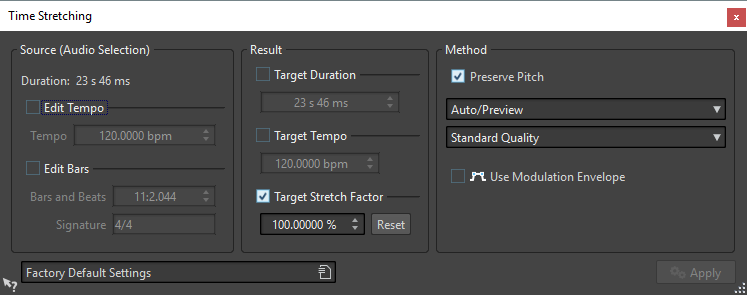
Quellwerte (Auswahl)
- Dauer
-
Wenn Tempo bearbeiten aktiviert ist, können Sie das Tempo der Audioquelle ändern. Die Anzahl der Takte und Zählzeiten sowie der Korrekturfaktor werden automatisch aktualisiert.
Wenn Takteinstellungen bearbeiten aktiviert ist, können Sie die Anzahl der Takte und Zählzeiten sowie die Taktart der Audioquelle einstellen. Das Tempo der Quelldatei und der Korrekturfaktor werden automatisch aktualisiert.
Ergebnis
- Zieldauer
-
Wenn diese Option aktiviert ist, ändert die Audioquelle ihre Dauer.
- Zieltempo
-
Wenn diese Option aktiviert ist, ändert die Audioquelle ihr Tempo. Damit dies funktioniert, müssen Sie das ursprüngliche Tempo oder die Anzahl der Takte und Zählzeiten angeben.
- Gewünschter Korrekturfaktor
-
Zeigt an, wie stark das Audiomaterial gedehnt oder verkürzt wird. Der Wert wird automatisch aktualisiert, wenn Sie die anderen Parameter bearbeiten. Sie können aber auch diese Option aktivieren, um den Wert manuell zu bearbeiten.
- Zurücksetzen
-
Setzt den Korrekturfaktor auf 100 % zurück, d. h., es erfolgt keine Korrektur.
Verfahren
- Tonhöhe beibehalten
-
Wenn diese Option aktiviert ist, wirkt sich die Anwendung der Zeitkorrektur nicht auf die Tonhöhe des Audiomaterials aus. Wenn diese Option deaktiviert ist, ändert sich die Tonhöhe proportional mit dem Zeitkorrekturverhältnis.
- Verfahren-Einblendmenü
-
Auto/Vorschau: Wählt automatisch den besten Kompromiss zwischen Zeit und Frequenz für die Echtzeit-/Vorschauwiedergabe aus. Diese Option hat die kürzeste Bearbeitungszeit, erzielt aber nicht immer optimale Ergebnisse.
Zeitpositionierung ++ (Instrumente, Stimmen): Wenn Sie diese Option auswählen, erhalten Sie die bestmögliche Zeitpositionierung. Diese Option eignet sich gut für Soloinstrumente oder -stimmen.
Zeitpositionierung +: Wählt die Positionierung im Zeit-/Frequenzbereich aus, wobei die Zeitpositionierung Vorrang erhält. Wenn der vorherige Modus Echoartefakte erzeugt, sollten Sie diese Option aktivieren.
Durchschnittliche Zeit-/Frequenzpositionierung: Diese Option verwendet Durchschnittswerte für die Positionierung im Zeit-/Frequenzbereich. Diese Option ist für Signale ohne besondere Merkmale am besten geeignet.
Frequenzpositionierung +: Wählt die Positionierung im Zeit-/Frequenzbereich aus, wobei die Frequenzpositionierung Vorrang erhält. Diese Einstellung eignet sich besonders für klassische Musik.
Frequenzpositionierung ++ (Komplexe Abmischungen): Wählt die bestmögliche Frequenzpositionierung aus. Wenn Ihr Audiomaterial viele abrupte Attacks enthält, ist diese Option nicht gut geeignet, sie kann aber für Material mit weniger Transienten oder weniger perkussiven Klängen gute Ergebnisse liefern.
Transcribe-Modus (für extreme Anpassungen): Verwendet einen Algorithmus für die Zeit- und die Tonhöhenkorrektur, der den Inhalt des analysierten Materials berücksichtigt und mit dem die Musik bis um das 4-fache verlängert/verkürzt werden kann, ohne dass wichtige Daten wie Attack-Transienten verloren gehen.
- Qualität-Einblendmenü
-
Mit den Modi Hohe Qualität und Höchste Qualität (langsam) wird eine hochwertige Zeitkorrektur erzielt, die Berechnung dauert jedoch länger. In den meisten Fällen ist der Modus Standard-Qualität ausreichend.
- Modulationshüllkurve verwenden
-
Wenn diese Option aktiviert ist, variiert der Korrekturfaktor mit der Zeit. Im Ergebnis-Bereich können Sie den Wert Maximaler Korrekturfaktor für die Modulationshüllkurve einstellen.